コンテンツ
そもそもドメインとはなにかがわからない方はこちらの記事からどうぞ!
どこでドメインは取ればいいの?
Shopifyで購入→設定
実はShopifyでドメインの購入と設定を一気に行うことができます。ECサイトを構築する上で別のサイトを使わずまとめて対応してくれているのは魅力的ですね。ドメインにも年間の維持費がかかりますが、こちらもShopifyのストアの維持費と一緒に請求してくれるのも助かります。
それではShopifyでの取得方法を画像と一緒に見ていきましょう。Shopifyのショップの開設の方法はこちらの記事にて紹介しております。
ストアの管理画面にログイン
管理画面に入りましたら
1.右のサイドバーからオンラインストアをクリック
2.ドメインをクリック

緑のボタン “新しいドメインを購入する”をクリック
もしすでに外部のサイトでドメインを取得している場合はこちらの記事で設定方法を解説しております!
ドメインとはなにか確認したい場合は30秒ほどで読める記事にまとめてありますのでこちらの記事も一緒にご確認ください。

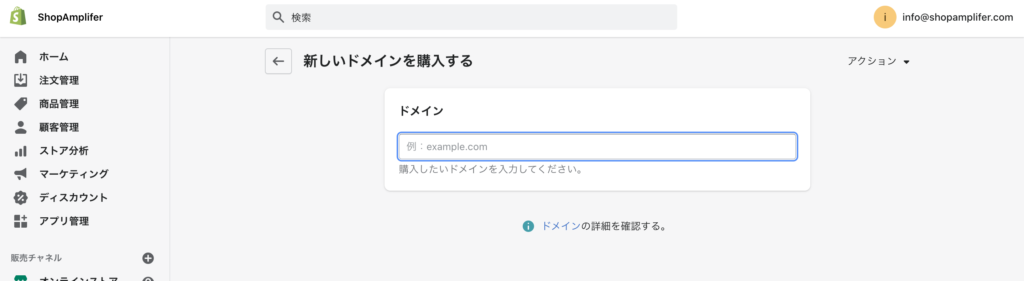
一番上の”ドメイン”に自分の取得したいドメイン名を入力してください。入力すると取得可能なドメインの一覧が金額と一緒に表示されます。

気に入ったドメインが見つかりましたら購入するボタンをクリックしましょう。※ドメインはECサイトをリリースしてから変更しようとするとデメリットがあります。例えば、あなたが実店舗を経営していてお客様がたくさん付いてきたときにいきなり引っ越しをしてしまうとお店の場所がわからなくなり、お客様が減ってしまうかもしれません。ずっと付き合っていくものになりますので慎重に決めましょう。決め方の簡単な解説もこちらの記事にございますのでご確認ください。
決済情報を追加しましょう
購入するためには決済をするためのクレジットカード情報の入力が必須です。”決済方法を追加する”をクリックしてください。
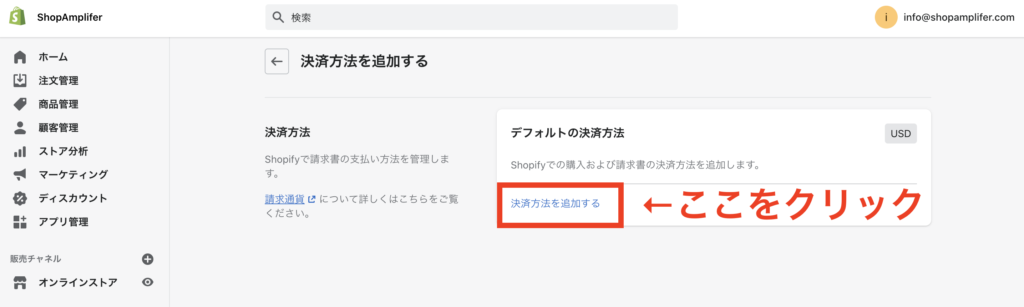
クレジットカード情報を入力して保存しよう
このポップアップ内にてカード情報を入力し、カードを登録してください。
設定が完了しましたら購入が完了します。
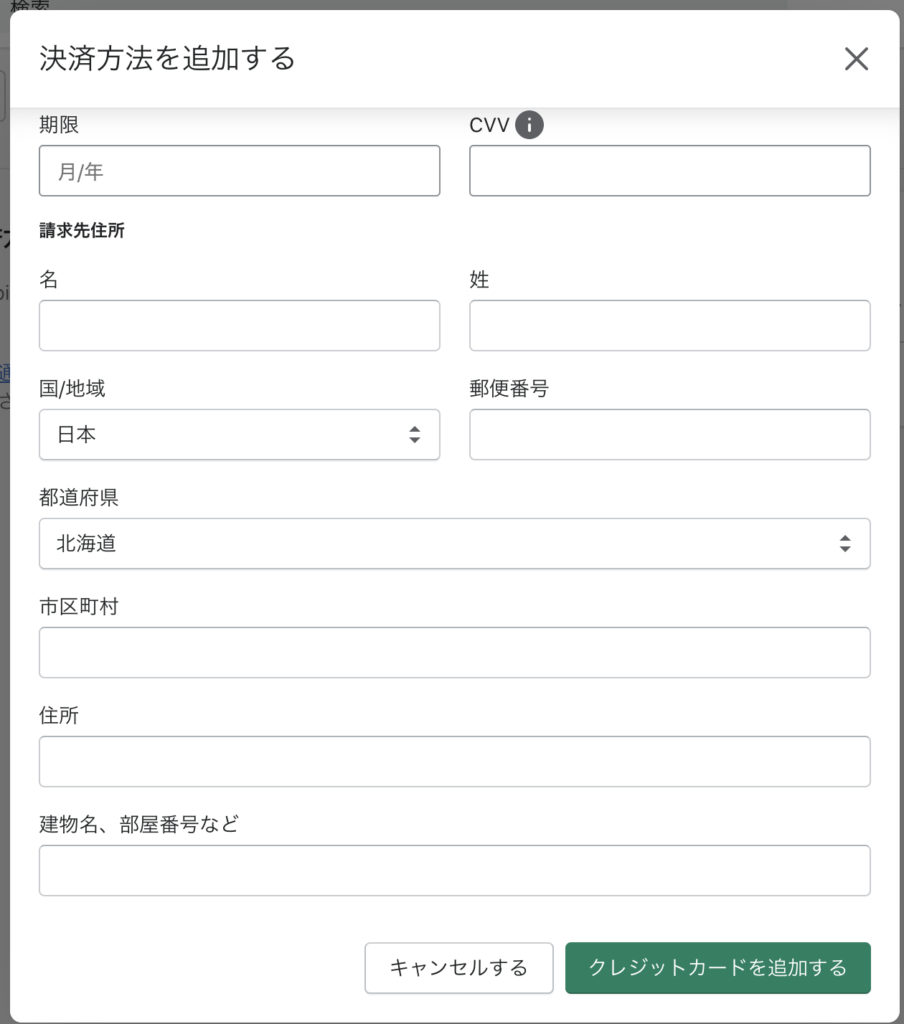
購入したドメインが反映されるまで待とう
ドメインが反映されるまでは最大48時間ほどかかります。システムに関わる部分なのでどんなに催促しても待ち時間は変わりません。大人しく反映されるまで待ちましょう。
反映されたかは管理画面のドメインページで確認可能

こちらのプライマリードメインが購入されたものに変更されていれば設定は完了です。お疲れ様でした!基本的にはShopifyの管理画面のし時に従っているだけで設定が完了して簡単でしたよね。まだお試しいただいていない方も非常にシンプルなので本記事を参考にしながら是非チャレンジしてみてください。
最後に
ECサイトに必要なものはドメイン以外にもたくさんあります。一つずつ本サイトを参照しながら準備していきましょう。こちらの記事で事前に用意するべきものを紹介しておりますので是非ご参考にされてください。
あなたも、世界に1つだけの自分だけのECサイトを構築して商品販売を始めてみませんか?
Shopampliferでは、ECサイトの開設には興味はあるけどどのように進めればいいかわからない、誰かに一度相談したいという方へのオンライン診断を実施しています。
ECサイト構築の経験豊富なスタッフによる15分〜30分のオンライン診断であなたのEC事業スタートを支援いたします。まずはぜひ一度お問い合わせください。



